Как переустановить андроид на смартфоне?
Как переустановить Андроид на телефоне или планшете?

Такой вопрос задают многие пользователи смартфонов и планшетов на базе Android. И действительно, интересно ведь, как переустановить систему, особенно если прежде уже был опыт переустановки операционной системы Windows…
Не все так просто. Вернее, все еще проще, чем кажется. Допустим, что смартфон начал тормозить, подвисать, при этом никакие действия не помогают вернуть ему прежнюю скорость работы. Что захочет сделать пользователь? Скорее все, переустановить операционную систему. В Android есть специальная функция, которая позволяет сделать полный сброс настроек, тем самым восстановив заводское заводское состояние устройства. Эта функция хороша тем, что вам нет никакой нужды скачивать прошивку и устанавливать ее — достаточно лишь нажать несколько сенсорных клавиш, после чего смартфон или планшет «обнулится», вернувшись в первозданное состояние. Удобно? Не то слово.
Конечно, если у вас есть большое желание, вы можете скачать ту же самую прошивку, которая установлена на вашем гаджете, и установить ее на устройство. Мы, однако, не видим в этом никакого смысла — это лишь потеря времени, а зачастую — и нервов. Поэтому сейчас мы расскажем вам, как произвести сброс настроек. Для этого воспользуемся смартфоном Samsung Galaxy.
Обращаем ваше внимание, что при сбросе настроек вся информация с устройства удаляется, вам необходимо заранее позаботиться о бекапе необходимых данных во избежании их безвозвратного удаления.
Найдите значок настроек на рабочем столе и тапните по нему.
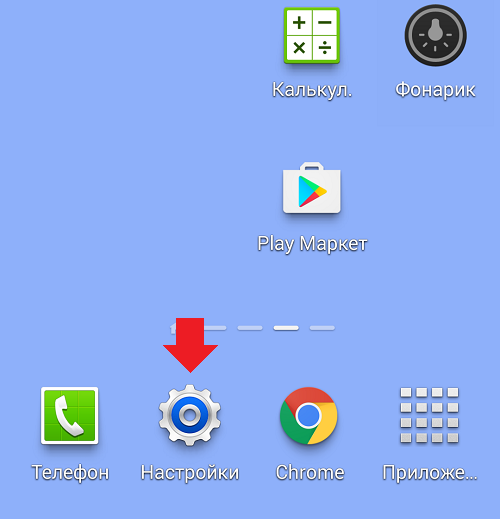
Следующий пункт — поиск в меню раздела «Архивирование и сброс» (он также может называться «Восстановление и сброс»).
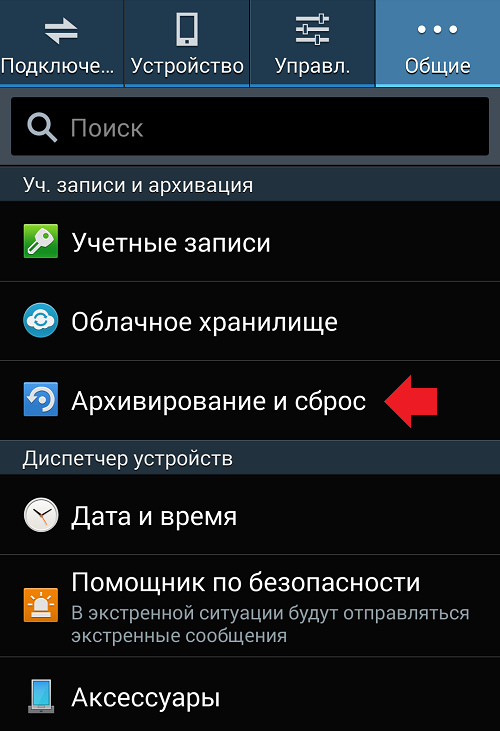
Зайдите в этот раздел, в нижней части экрана вы увидите пункт «Сброс данных» или «Сброс настроек». Нажимаете на него.
Здесь вы увидите информацию о том, что будет удалено с вашего смартфона или планшета. Кроме того, если выполнен вход в те или иные учетные записи, будет указано и это. Нажмите на кнопку «Сброс устройства».

Теперь еще раз подтверждаете удаление данных, нажав на кнопку «Удалить все».
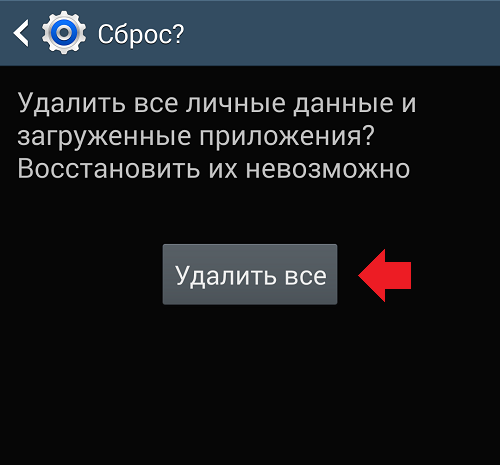
Гаджет будет перезагружен, произойдет удаление данных, что может занять некоторое время. По окончании процесса устройство загрузится автоматически. Занимает весь процесс обычно не более 5-10 минут.
Переустановка Android через Recovery mode
Есть еще вариант сбросить настройки через рекавери меню. Сначала вам нужно будет загрузиться в рекавери меню (как это сделать, читайте здесь), после чего выберите раздел wipe data/factory reset (он может называться Wipe & Reset).
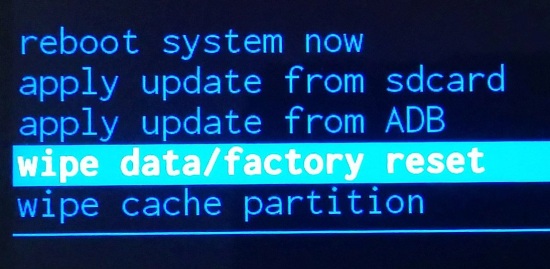
Далее, перемещаясь по меню с помощью механических клавиш, выберите Wipe All Data и подтвердите выбор, нажав Yes — delete all user data.
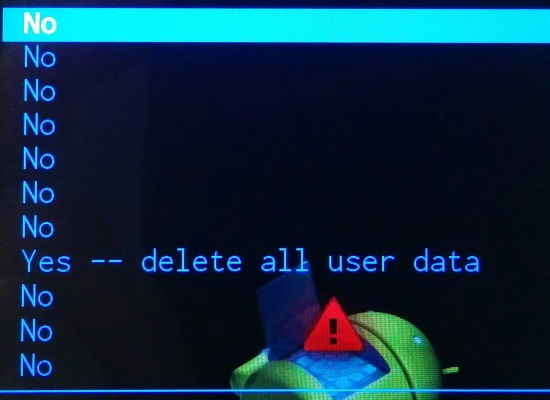
Будет произведен сброс настроек. По окончании нужно будет перезагрузить устройство, выбрав пункт Reboot system now.
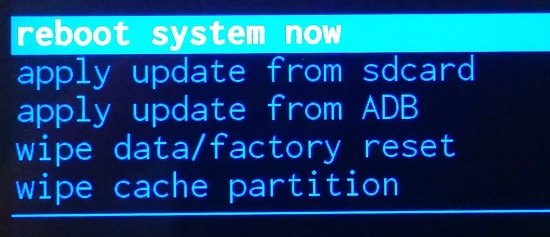
Друзья! Если наш сайт помог вам или просто понравился, вы можете помочь нам развиваться и двигаться дальше. Для этого можно:
- Оставить комментарий к статье.
- Подписаться на наш канал на YouTube.
- Подписаться на нашу группу ВКонтакте.
Как переустановить андроид на смартфоне?

Ни для кого не секрет, что операционная система Android для смартфонов является одной из наиболее распространенных и актуальных в наше время. На подавляющем большинстве мобильных телефонов, продаваемых в салонах сотовой связи, установлена именно эта ОС. И, как и в случае с любой другой, она требует регулярного обновления версии прошивки.
Как обновить прошивку Андроид
Разработчики мобильных телефонов каждому своему пользователю рекомендуют всегда обновлять версию Android своего смартфона на более позднюю. Если игнорировать данную необходимость, производительность смартфона будет снижаться со временем. Вызвано это тем, что в каждом обновлении выходят не только новые возможности системы, но и осуществляется более качественная ее оптимизация на старых устройствах.
Производители мобильных телефонов рекомендуют подходить к процессу обновления с категоричной осторожностью. Всегда существует вероятность того, что смартфон может выйти из строя после установки прошивки. Поэтому если вы плохо разбираетесь в данной теме, лучше всего обратиться в сервисный центр.
Способ 1: Официальный сервис обновлений Android
Если на вашем смартфоне установлена версия Андроид 4.0 и выше, то нет никакой нужды в скачивании дополнительных программ, подключении телефона к компьютеру и так далее. Достаточно лишь иметь заряженное устройство и подключение к сети Wi-Fi.
В принципе, Android всегда самостоятельно оповещает своего пользователя о том, что для его телефона доступная новая версия операционной системы, которую можно загрузить прямо сейчас. Но часто это происходит в неподходящий момент и не получается сразу принять предложение обновиться.
В таком случае запустить процесс обновления можно из настроек смартфона. Для моделей от разных производителей данный алгоритм может немного отличаться, но в обобщенном виде он выглядит следующим образом:
-
Заходим в настройки телефона. Узнать как это сделать можно на сайте производителя вашей модели.

Найдите и нажмите на пункт настроек «О телефоне».

Зайдите в «Обновление ПО» или нечто подобное в данном разделе.

Далее мобильное устройство самостоятельно сделает все необходимое за вас. Остается только следить за тем, чтобы не возникло никаких ошибок и проблем. Перед началом установки рекомендуется сделать резервную копию данных вашего телефона, так как существует вероятность потерять эти данные.
Если вы обладатель довольно старого телефона Андроид, то, вполне вероятно, что данный способ не подойдет для вашего телефона. Дело в том, что производители мобильной техники поддерживают свои устройства не так уж и долго и, когда выходят более новые линейки, старые перестают обновляться.
Способ 2: Обновление через компьютер
Для того чтобы обновить прошивку Андроид с помощью компьютера, вам понадобится USB-кабель и специальное программное обеспечение. Если при покупке телефона к нему прилагался диск, то с помощью него можно легко и быстро обновить телефон в автоматическом режиме.
Если по какой-то причине диск был утерян, обновить ОС можно следующим способом:
- Подключите телефон к компьютеру
- Зайдите на официальный сайт производителя вашего телефона.
- Найдите раздел «Поддержка» / «Обновление» / «Службы» или подобное.
- Далее, следуя инструкциям разработчиков, скачайте и установите необходимое ПО, после чего обновите вашу систему.
Способ 3: Ручное обновление ПО
Если по какой-то причине не удается решить необходимую задачу первыми двумя способами, то уж с этим точно не возникнет никаких проблем. Первым делом необходимо самостоятельно скачать новую версию программного обеспечения для вашего телефона.
- Посетите официальный сайт производителя мобильного устройства.
- Скачайте последнюю версию ОС. Если возникли трудности с ее поиском, можно обратиться в службу поддержки.
- Подключите устройство к компьютеру с помощью USB-кабеля.
- Зайдите в «Мой Компьютер», там должно появиться ваше устройство.

Подготовительные работы перед установкой новой версии Android завершены, можно приступать к ручной прошивке.
Важно! Перед началом процесса телефон должен быть полностью заряжен. Если в процессе установки он сядет, то с большой вероятностью программная часть будет повреждена и придется обращаться в сервисный центр.
- Отключите телефон от компьютера, после полностью выключите его питание.
- С помощью специальной комбинации запустите «Recovery Menu». Для разных моделей телефонов нужно выполнить разные действия. Попробуйте следующие (клавиши зажимать на 30 секунд):
- Кнопка увеличения громкости и кнопка выключения;
- Кнопка уменьшения громкости и кнопка выключения;
- Вышеописанные кнопки и кнопка «Home» (если такая есть);
- Все кнопки одновременно.
Если данные комбинации не подошли, найдите нужную на официальном сайте разработчика.
Это основные способы обновления версии прошивки Android. Существует еще большое количество малоизвестных методов, но, как правило, основных достаточно «с головой». Помните: все вышеописанные действия вы выполняете на свой страх и риск и нет 100% гарантии того, что с вашим устройством ничего не случится.
Переустановка Андроид на смартфоне — инструкция
Каждый гаджет со временем устаревает и приходит в негодность. При долгосрочном использовании телефона можно заметить, что работоспособность его заметно снизилась: он начал функционировать медленней, чем в первые месяцы после покупки. Это связано с тем, что система начинает загрязняться посторонними файлами и различной битой информацией, которая остаётся в памяти после удаления. Но чтобы вернуть телефону прежний функционал, можно просто переустановить операционную систему андроид. Так как ОС отвечает за весь функционал в телефоне, то её обновление скажется и на самой работоспособности гаджета, придав ей улучшений и эффективности.
Для чего следует обновлять Андроид?
Для того, чтобы телефон на Андроиде сохранял свой функционал и увеличивал производительность, следует через некоторое время обновлять систему. Разработчики всё время пытаются вводить какие-то новшества, улучшают систему, увеличивают функциональность, поэтому после выхода нового обновления и следует устанавливать новое ПО.
Некоторые производители телефонов могут встраивать в гаджет совершенно бесполезные функции и различные программы, которые в своё время могут ухудшать производительность смартфона или даже вредить системе. А через год или два такой гаджет может вообще не поддерживать обновление, что приведёт к различным лагам и тормозам. Чтобы избежать такой ситуации, нужно уметь делать переустановку системы Андроид на смартфоне. Ниже будет представлен список популярных производителей телефонов, в котором будет подробно сказано о том, как лучше переустановить Андроид.
Samsung Galaxy
На данном аппарате улучшить операционную систему можно через саму систему, перейдя в раздел настроек. Вы можете просто поставить галочку в пункте «автообновление системы», и телефон сам будет проводить данную функцию.
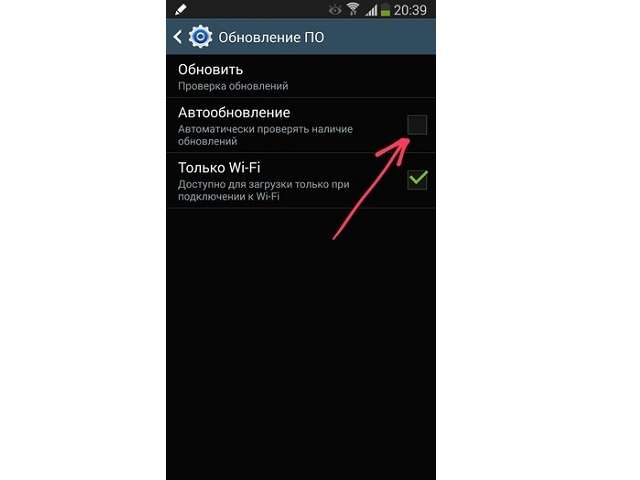
Установить новую прошивку можно и при помощи официальной программы производителя. Называется она «Samsung Kies». Но нежелательно переустанавливать систему с помощью непроверенных программ, когда у вас не закончилась гарантия, так как в случае порчи аппарата каким-то неофициальным программным обеспечением поручительство компании за такой случай прекратится и гарантия здесь не сработает.
На смартфоне от данной марки новые обновления или переустановка Андроид, к сожалению, вообще недоступны. Только через некоторое время компания «FLY» смогла предоставить возможность обновления ОС, но только для устройств с процессором MediaTek. Поэтому подавляющему большинству пользователей стоит обратить внимание на этот нюанс, прежде чем покупать смартфон от компании.
Sony Xperia
Для того, чтобы переустановить Андроид на телефоне от этой компании, будет недостаточно просто подключения к Интернету: как в предыдущих примерах, для Xperia понадобится подключение через компьютер по USB.
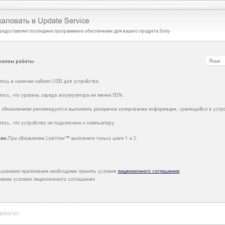
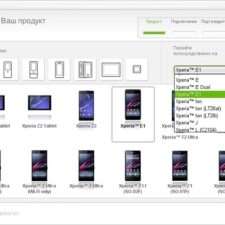
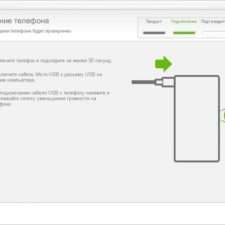
Нужно будет найти в интернет-сети программу «UpdateServic» или «Bridgefor PC Companion», затем скачать из них необходимые файлы и совершить установку.
Lenovo
Для владельцев гаджетов от «Леново» обновления доступны всем пользователям без ограничений. Только здесь, чтобы переустановить Андроид, понадобится ноутбук или ПК, как и в Sony Xperia.
Но перед тем, как начать перепрошивать гаджет или устанавливать в систему новое ПО, следует ознакомиться с инструкцией по применению.

Mодели от марки «Lenovo» собраны на основе разной архитектуры процессора и для каждого телефона существует свой способ обновления.
Если пользователь, озадаченный обновлением, хочет сделать всё максимально качественно, ему следует прочитать инструкцию, чтобы не причинить вред гаджету.
Для аппаратов от «HTC», чтобы ускорить работу телефона, не потребуется много времени на различные махинации. Вы справитесь с этим сами через операционную систему самого телефона или сможете найти нужные данные на официальном сайте компании.
А если вам требуется полная переустановка Андроида на смартфоне, то уже потребуется доступ к ПК, а также умение пользоваться доступом «Recovery» и необходимые драйвера.

Eсли вы обладатель телефона не от самой известной китайской марки, то не стоит пробовать проводить те действия, которые были указаны в списке выше для каждой модели.
Для китайских моделей подойдут такие программы, как «Research Download» или «SP Flash Tool».

Если вы не знакомы с «boot» системой, то лучше не пытайтесь сами всё сделать, а попросите помощи квалифицированных мастеров.
Подготовка к обновлению или переустановке
Для того, чтобы переустановить Андроид как на планшете, так и на телефоне, нужно соединение с ПК и программа ODIN. Нужную вам систему найти очень просто: для известных брендов, таких как «Sony», «Samsung», «Fly», «Lenovo», «Meizu», «HTC», утилиты есть как на сайте производителя, так и на обычных пользовательских форумах. Существует очень удобный сайт «Cyanogen», который помогает как многим опытным юзерам, так и новичкам найти качественную прошивку и переустановить Андроид на телефоне. Но существуют несколько типов программ:
- Release candidate – кандидат, который скоро будет находится в общем доступе;
- Nightly – система, которая постоянно обновляется и подвергается изменениям;
- Experiments – сборка, которая только разрабатывается, то есть представляет собой в данный момент «сырую» версию;
- Snapshot – снимок системы файлов.
Кроме этого, вы еще можете сразу найти своего производителя и даже модель в левом углу сайта.
Процесс обновления
Настройка автоматического обновления происходит следующим образом:
- для начала убедитесь в стабильном подключении к сети;
- перейдите в раздел «Настройки»;
- откройте вкладку «Об устройстве»;
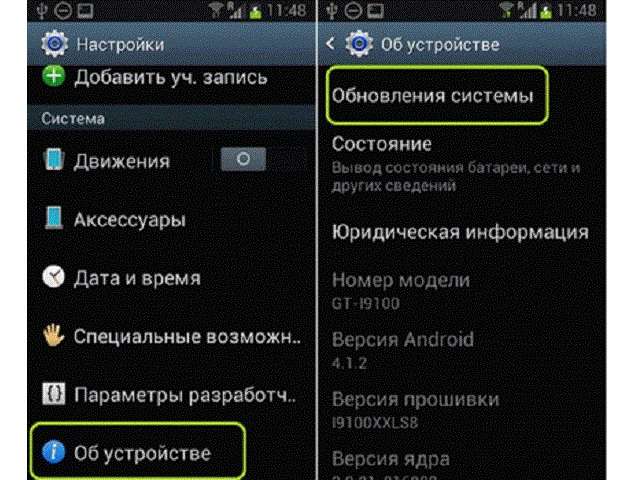
После выполнения таких действий ваш телефон сам сможет устанавливать операционную систему, когда та будет выходить для вашей модели.
Если вы хотите установить именно ту прошивку, которую вы выбрали, и перенести на смартфон нужные файлы, то следующий список действий покажет, как вручную переустановить Андроид на телефоне:
- проверьте свой смартфон на обновления: например в старых версиях, таких как «2.3», обеспечение уже не поддерживается;
- скачайте прошивку либо с форума, либо с Play Market на ваш компьютер или ноутбук;
- зайдите в программу для обновления системы и внимательно прочитайте инструкцию и алгоритм выполнения;
- присоедините гаджет к персональному компьютеру при помощи USB и дайте согласие на установку обновления;
- после полного завершения обновления перезагрузите ваш смартфон на андроиде и процесс будет полностью закончен.
Но если у вас что-то не получилось, то попробуйте заново произвести такой алгоритм, только перед ним отформатируйте SD-карту. Но если вы что-то сделаете не по списку и навредите телефону, то лучше стоит обратиться к мастеру по ремонту телефонов.
Как переустановить систему на Андроиде
О том, как правильно переустановить Андроид на телефоне, приходится задумываться многим пользователям девайсов на этой платформе. К этому шагу нередко подталкивает сама система, которая в силу своей открытости дает широкий простор для экспериментов. Несмотря на это, следует быть очень осторожными и перед самой процедурой задуматься, насколько она целесообразна.
- Для чего стоит переустанавливать Андроид
- Подготовка к процедуре
- Общие принципы переустановки
- Особенности процедуры для разных устройств
Для чего стоит переустанавливать Андроид




Как переустановить андроид не поломав смартфон?
Для того чтобы переустановить Андроид , совсем необязательно искать мастера, который выполнит эту работу за плату. Есть достаточно подробная инструкция, которую можно использовать, чтобы справиться с этой задачей своими силами. Можно использовать заводские решения или же сделать выбор в пользу кастомной прошивки.
- Что следует узнать о переустановке
- Как выполняется перепрошивка смартфона
- Перепрошивка с помощью компьютера
- Перепрошивка с помощью Recovery Menu
- Автоматическая перепрошивка
- Как выбрать прошивку
Что следует узнать о переустановке
 Большая часть мобильных устройств в мире работает именно на Андроид , поскольку она является достаточно гибкой системой. Разработчики могут подстроить ее под свои нужды, но при этом во время работы могут возникать некоторые ошибки. Поэтому даже при установке следует быть особенно внимательным, чтобы ОС встала хорошо.
Большая часть мобильных устройств в мире работает именно на Андроид , поскольку она является достаточно гибкой системой. Разработчики могут подстроить ее под свои нужды, но при этом во время работы могут возникать некоторые ошибки. Поэтому даже при установке следует быть особенно внимательным, чтобы ОС встала хорошо.
По сравнению с переустановкой системы на обычном компьютере схожий процесс на мобильных устройствах на деле становится гораздо более сложным. Если допустить грубые ошибки, можно превратить телефон в «кирпич». Собираясь приступить к работе, следует тщательно подготовиться.
Многое будет зависеть от производителя мобильного устройства:
- Fly – очень старые модели не могут быть перепрошиты , однако уже сейчас можно легко поставить новую версию.
- Samsung — разработчики оставили «входную дверь» для тех, кто хочет поставить новую систему – это программа Kies. Прошивки от сторонних разработчиков не рекомендуют устанавливать на эти смартфоны хотя бы на протяжении периода гарантии.
- Lenovo – можно приступить к обновлению версии ОС вручную. Для этого нужно внимательно совершать каждый шаг.
- Sony Xperia – для того чтобы приступить к переустановке , придется использовать специальные программы от производителя, которые устанавливаются на компьютер.
- Xiaomi, Huawei, OPPO, Vivo – переустановка проходит достаточно просто с помощью одной из программ, которые находятся в открытом доступе.
Как выполняется перепрошивка смартфона
 Узнав, требуется ли программа для переустановки ОС, следует приступить к сохранению личных данных – их можно перенести на компьютер или отправить в «облако». С помощью встроенной опции можно сохранить все, даже настройки мобильного устройства. Перепрошивку можно выполнить с помощью одного из следующих способов:
Узнав, требуется ли программа для переустановки ОС, следует приступить к сохранению личных данных – их можно перенести на компьютер или отправить в «облако». С помощью встроенной опции можно сохранить все, даже настройки мобильного устройства. Перепрошивку можно выполнить с помощью одного из следующих способов:
- подключение через USB к компьютеру;
- Recovery Menu, встроенное в каждое устройство;
- автоматическая переустановка .
Перечисленные методы могут применяться даже в тех случаях, если требуется поставить ОС стороннего разработчика. Для того чтобы очистить смартфон «под чистую», можно провести Hard Reset, чтобы переустановка прошла нормально.
Перепрошивка с помощью компьютера
 Большую часть доступных прошивок можно поставить с помощью софта FastBoot. Установив эту программу, можно приступить к выбору загруженного файла, подключить устройство с помощью кабеля и начать работу:
Большую часть доступных прошивок можно поставить с помощью софта FastBoot. Установив эту программу, можно приступить к выбору загруженного файла, подключить устройство с помощью кабеля и начать работу:
- распаковать файлы;
- активировать fastboot mode;
- перезапустить устройство и отформатировать хранилище с помощью fastboost erase;
- прошить системные папки командой fastboot flash или flash all;
- получить уведомление о том, что система была поставлена успешно, и перезагрузить устройство.
Перепрошивка с помощью Recovery Menu
 Можно справиться и без помощи компьютера с использованием приложения для устройства Recovery Menu. Выключите устройство и зайдите в Recovery Mode (у разных производителей утверждена своя комбинация клавиш). После этого выполните следующие действия:
Можно справиться и без помощи компьютера с использованием приложения для устройства Recovery Menu. Выключите устройство и зайдите в Recovery Mode (у разных производителей утверждена своя комбинация клавиш). После этого выполните следующие действия:
- выберите Install Zip from SDCard в меню;
- пропишите адрес архива, в котором спрятана новая ОС;
- дождитесь автоматического завершения.
Перед началом обязательно убедитесь в том, что зарядки точно хватит, или же подключите свой устройство к зарядному устройству.
Автоматическая перепрошивка
Для этого способа существует функция, встроенная в систему устройства. Многие предлагают ее только для самых свежих моделей. Для начала убедитесь в том, что интернет работает стабильно, а зарядки точно хватает, подключите автообновление и позвольте смартфону сделать все самостоятельно.
Как выбрать прошивку
 Собираясь поставить новую версию ОС, следует избегать тех вариантов, которые предлагают кастомные разработчики, поскольку они могут работать нестабильно. Найдите систему, которую предлагают к установке официальные разработчики, чтобы смартфон или планшет работал стабильно.
Собираясь поставить новую версию ОС, следует избегать тех вариантов, которые предлагают кастомные разработчики, поскольку они могут работать нестабильно. Найдите систему, которую предлагают к установке официальные разработчики, чтобы смартфон или планшет работал стабильно.
